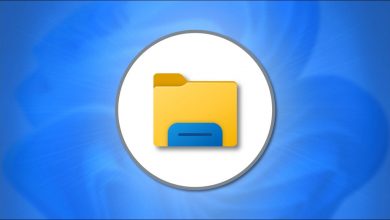كيفية تنسيق وحدة التخزين في Windows Server كـ ReFS لتجنب تلف البيانات؟

سنعلمك اليوم كيفية تنسيق حجم خادم Windows الخاص بك على أنه ReFS لتجنب البيانات التالفة. هذه العملية سهلة التنفيذ ، من الضروري فقط أن تقوم بتنفيذ الخطوات التي سنذكرها أدناه ، لأن تغييرًا طفيفًا قد يتسبب في عدم عمل التنسيق بشكل صحيح. يمكنك أيضًا معرفة كيفية إضافة جهاز إلى خادم Windows الخاص بك .
لبدء تنسيق وحدة التخزين ، يتعين علينا الوصول إلى مسؤول الخادم وداخله ، سننتقل إلى القسم الذي يشير إلى خدمات الملفات والتخزين. عندما نكون داخل القسم ، سننتقل إلى الجانب الأيسر الأوسط من الشاشة ، حيث سنرى قائمة صغيرة بها سلسلة من الخيارات ونضغط على المجلدات.
في خيار المجلدات هذا ، يمكننا العثور على جميع الأقسام الموجودة على القرص حاليًا. لبدء عملية التهيئة ، سيتعين علينا النقر بزر الماوس الأيمن على وحدة التخزين التي نريد إعادة تشغيلها ، وسيظهر لنا خيار التنسيق ثم نضغط فوق.
عندما نضغط على زر التنسيق ، ستظهر قائمة منبثقة بها خيارات متعددة للاختيار من بينها. في الخيار الأول ، سيظهر نظام الملفات وعلى الجانب الأيمن مربع منسدل بكلمة NTFS. نغرق في المربع المنسدل ، وسوف يظهر لنا كخيار لوضع ReFS ونختاره.

في الخيار الثاني لدينا حجم وحدة التخصيص. نترك هذا في الوضع الافتراضي لهذه العملية. وفي الخيار الثالث ، تظهر تسمية وحدة التخزين ، وهذا هو تعيين اسم لوحدة التخزين التي ستبقى بعد التنسيق.
بمجرد أن تكون جميع الخيارات جاهزة ، انقر فوق الزر “إضافة” الموجود في الجزء الأيسر السفلي من الشاشة لبدء عملية التنسيق. سيسألنا ما إذا كنا متأكدين من أننا نريد التنسيق ، نضغط على نعم وستبدأ عملية التنسيق.
بمجرد الانتهاء من عملية التنسيق ، ننتقل إلى خيار الأدوات ونحدد موقع جزء إدارة المعدات . ضمن هذا القسم ، ننظر إلى اليسار للحصول على قائمة منسدلة لخيار إدارة الأقراص. هناك يمكننا العثور على المجلد الجديد بتنسيق ReFS
ما هي الاختلافات بين ReFS ونظام Windows NTFS الأقدم؟
هناك العديد من الاختلافات التي تجعل استخدام نظام Windows NTFS (النظام الذي يستخدمه Windows افتراضيًا) ونظام ReFS مختلفًا تمامًا. من بين كل هذه الاختلافات يمكننا إبراز ما يلي:

حجم الملف الأقصى
يبلغ الحد الأقصى لحجم الملف الذي يستخدمه NTFS حوالي 256 تيرابايت ، بينما يستخدم نظام ReFS حوالي 35 بيتا بايت . بالنظر إلى أن 1 بيتابايت يساوي 1000 تيرابايت ، يمكننا أن نرى أن حجم ملف ReFS أكبر من حجم NTFS.
الحجم الأقصى للحجم
بالنسبة لأقصى حجم لوحدة التخزين ، فإن الحد الأقصى لحجم NTFS هو حوالي 256 تيرابايت كما هو الحال مع الحد الأقصى لحجم الملف. من ناحية أخرى ، يحتوي ReFS أيضًا على حجم وحدة تخزين أقصى يساوي الحد الأقصى لحجم الملف ، وبالتالي فهو حوالي 35 بيتابايت. مرة أخرى ، يمكننا ملاحظة الاختلاف الكبير الموجود بين نظام وآخر. بالإضافة إلى ذلك ، من الممكن زيادة حجم Windows Server أو تقليله .
ما هي فوائد ReFS على الحجم؟
يعد ReFS أكثر حداثة من NTFS ، لذلك فهو يسمح بالحصول على أحجام أكبر بكثير ويسمح للملفات بأن يكون لها أسماء أطول بكثير. على الرغم من أن الأمر يبدو بسيطًا للغاية ، إلا أن هذا يحدث فرقًا كبيرًا عند استخدام جهاز الكمبيوتر. بالإضافة إلى ذلك ، لها مزايا أخرى مثل:
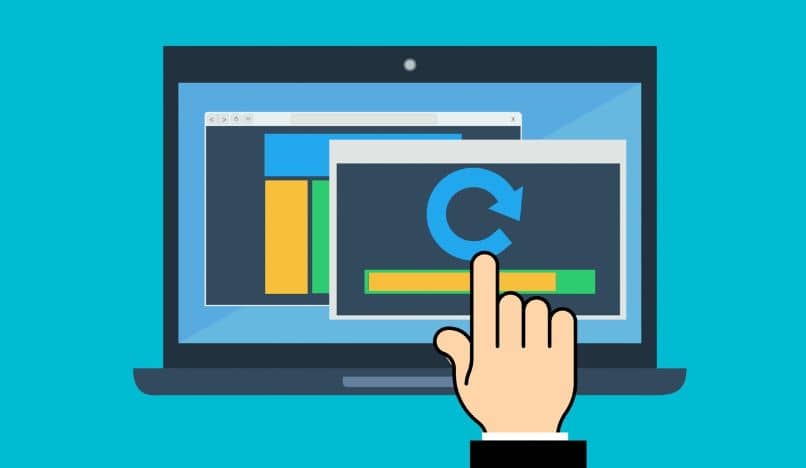
التصحيح التلقائي للبيانات
نظام Windows هذا قادر على تصحيح البيانات تلقائيًا أثناء قراءة أو كتابة ملف. يفحص نظام ReFS كل مستند للتأكد من أنه في حالة جيدة وإذا كان تالفًا فسوف يقوم تلقائيًا بتصحيحه.
كشف الأضرار والفساد في الأنظمة
ReFS قادر على اكتشاف تلف نظام الملفات بسرعة وسهولة ويقوم تلقائيًا بإصلاح كل مشكلة أثناء نسخ البيانات بالتناوب إلى محرك أقراص آخر.
حماية النظام من البيانات التالفة
المقاومة هي واحدة من أفضل خصائص هذا النظام ، في الواقع الأحرف الأولى من اسمه “Re” موجودة لكلمة Resilient. بالإضافة إلى ذلك ، يستخدم ReFS المجاميع الاختبارية للبيانات الوصفية في نفس الوقت الذي يستخدمه للتحقق من بيانات الملف.
يفحص هذا البرنامج الشيك للتأكد من صحته وخلوه من الفساد. لذلك ، فإن كل ملف يتم تحليله بواسطة ReFS يكون آمنًا ولا يحتوي على أي بيانات تالفة مخفية أو لن يتم ملاحظته.
كيف يتم تنشيط ReFS على جهاز كمبيوتر يعمل بنظام Windows 10؟
إذا كان إصدار Windows الخاص بك هو الإصدار 10 وليس 11 ، فلا داعي للقلق. يمكنك أيضًا تنشيط ReFS على جهاز الكمبيوتر الخاص بك باستخدام نفس العملية التي يتم تنفيذها لتنشيطه في Windows 11. لذلك ، لتنشيط ReFS ، يجب عليك اتباع العملية التي ذكرناها في بداية المقالة.

كيفية حذف جميع المعلومات من وحدة تخزين مثل ReFS في Windows Server؟
إذا أردنا حذف جميع المعلومات الموجودة على وحدة تخزين مثل ReFS في Windows Server ، وكذلك يمكننا التخلص من خطأ RCP Server ، فيجب علينا تنسيق البرنامج بشكل إلزامي ، لأنه إذا لم يتم ذلك ، فلن يتم حذف المعلومات تمامًا . لذلك ، سيتعين علينا القيام بعملية التنسيق المذكورة في بداية المقالة.
في حالة وجود مشكلة في تنسيق معلومات وحدة التخزين مثل ReFS في Windows Server ، نوصيك بإعادة العملية مرة أخرى ، مع الحرص على القيام بها بشكل صحيح. إذا ، حتى القيام بكل الخطوات بشكل صحيح ، لا يسمح لك بتهيئة معلومات المجلد ، فسيتعين عليك الاتصال بالدعم الفني لـ Windows ، حيث سيكونون قادرين على إعطائك حلًا ممكنًا للمشكلة.